คำตอบที่ได้รับเลือกจากเจ้าของกระทู้
ความคิดเห็นที่ 8
1. คลิกขวา ที่มุมซ้ายล่างของ Word ( Status Bar ) เพื่อเลือกให้แสดง Section หรือ "ส่วน" ก่อนครับ
2. ไปที่หน้าแรก สลับไปมา กับหน้าสุดท้าย ดูให้แน่ใจว่า หน้าแรก ถึงหน้าสุดท้ายของเอกสาร คือ "ส่วนเดียวกัน"
3. ตรง Footer หรือท้ายกระดาษ ที่คุณจะใส่เลขหน้า พร้อมข้อความ ให้พิมพ์ รอไว้ก่อนเลยครับ
ตามตัวอย่างของคุณ ผมแนะนำให้พิมพ์ไว้ตามภาพ ครับ
3.1 ตัวเลขหน้า ห้ามพิมพ์เอง ครับ ต้องให้เครื่อง "คำนวณออกมาให้"
3.2 ข้อความอื่น ๆ พิมพ์เองได้ เพราะสิ่งนี้ จะปรากฎเหมือน ๆ กันหมดทุกหน้า ครับ
3.3 ผมเลี่ยงไปใช้ภาษาไทย เพื่อคุณจะได้ไม่สับสน เพราะวิธีที่ผมจะแนะนำ จะต้องใช้คำว่า PAGE ด้วย ก็เลยเกรงจะ งง (คือคุณใช้ได้ แต่ผม จะเลี่ยงไว้ก่อน ในตัวอย่าง)
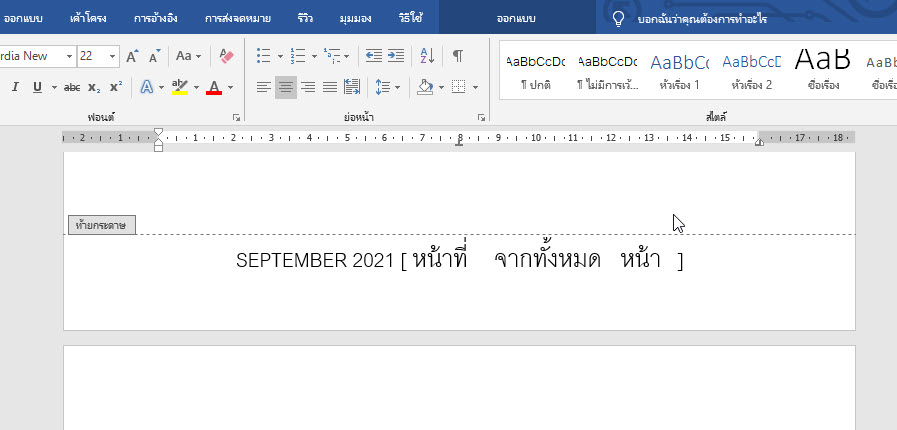
4. ตรงตำแหน่งที่ผม ชี้ลูกศร แดง และ เขียว (ทำทีละอัน) ให้คลิก แล้ว กด CTRL+F9 ครับ
( กด CTRL ค้าง แล้วเคาะแป้น F9 )
คุณจะ เจอ กรอบปีกกา พื้นสีเทา แบบตัวอย่าง
อันลูกศรแดง ให้พิมพ์ไปว่า PAGE (ตรงนี้ล่ะที่ผม เลี่ยงตัวอย่าง ให้เป็นภาษาไทย จะได้ไม่สับสน)
อันลูกศรเขียว คือ จำนวนหน้าทั้งหมด ให้พิมพ์ไปว่า NUMPAGES (มี s ด้วยนะครับ)
สองคำนี้ เป็นคำเฉพาะของ Word ครับ เรียกว่าเป็นตัวแปรของระบบก็ได้
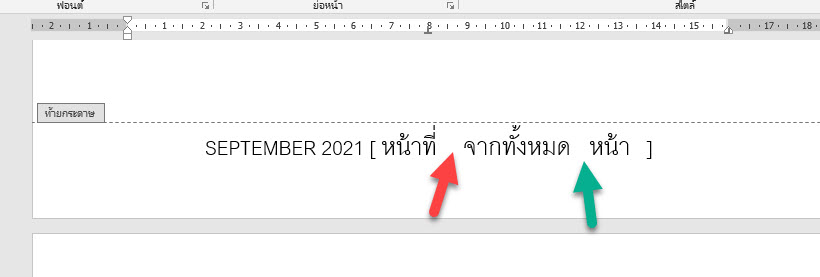
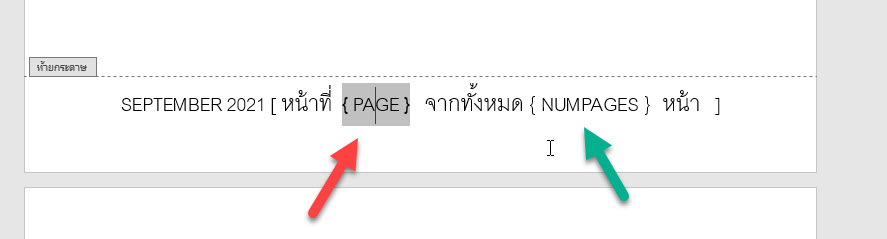
5. เมื่อพิมพ์ PAGE กับ NUMPAGES เสร็จหมดแล้ว ให้เปลี่ยนจากการแสดงโค๊ด เป็นแสดงผลลัพธ์ ครับ
มีหลายวิธี
เคอร์เซอร์อยู่ในพื้นสีเทา แล้วกด แป้น F9 หรือ Shift +F9
หรือถ้า Word บางรุ่น ไม่รับคีย์นั้น ก็ .. คลิกเมาส์ขวา ที่พื้นสีเทา แล้วเลือก "สลับโค๊ดเขตข้อมูล" เมนูอังกฤษ ก็น่าจะประมาณว่า Toggle Field Code ครับ
ตามภาพตัวอย่าง คือ ลูกศรแดง ทำเสร็จแล้ว / ลูกศรเขียว กำลัง รอทำ
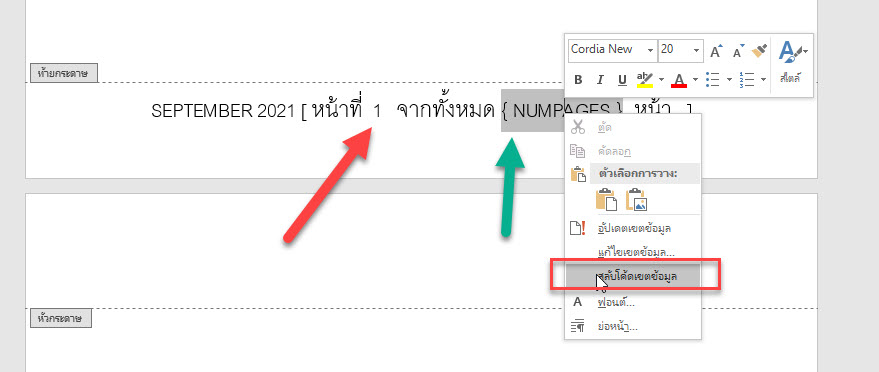
6. ผลที่ได้ ก็น่าจะใช่ตามที่ต้องการ นะครับ
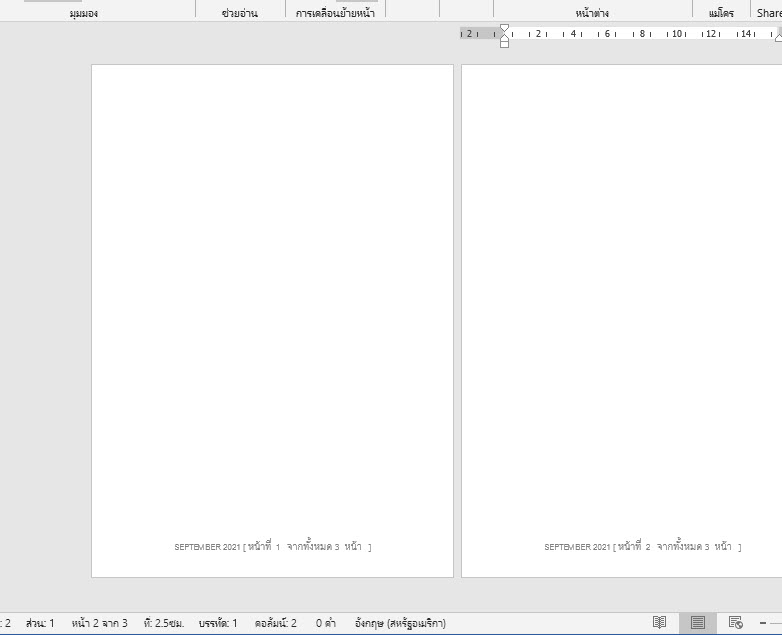
7. หากต้องการแก้ไข CODE ข้างในพื้นสีเทาใหม่ อาจเพราะคีย์ผิดหรืออะไรก็ตาม
(ถ้าจะลบ ก็แค่ ระบาย แล้ว ลบได้เลย)
จะใช้การ เลือกไว้ แล้ว Shift+F9 ก็ได้ครับ หรือ คลิกขวา แล้ว "สลับโค๊ดเขตข้อมูล-Toggle Field Code" ก็ได้ครับ
แต่ควรกด Update ด้วย (ตอนคลิกขวา มีให้เลือก Update อยู่)
แถม กระทู้ ที่น่าสนใจ ครับ
https://ppantip.com/topic/38958363

2. ไปที่หน้าแรก สลับไปมา กับหน้าสุดท้าย ดูให้แน่ใจว่า หน้าแรก ถึงหน้าสุดท้ายของเอกสาร คือ "ส่วนเดียวกัน"
3. ตรง Footer หรือท้ายกระดาษ ที่คุณจะใส่เลขหน้า พร้อมข้อความ ให้พิมพ์ รอไว้ก่อนเลยครับ
ตามตัวอย่างของคุณ ผมแนะนำให้พิมพ์ไว้ตามภาพ ครับ
3.1 ตัวเลขหน้า ห้ามพิมพ์เอง ครับ ต้องให้เครื่อง "คำนวณออกมาให้"
3.2 ข้อความอื่น ๆ พิมพ์เองได้ เพราะสิ่งนี้ จะปรากฎเหมือน ๆ กันหมดทุกหน้า ครับ
3.3 ผมเลี่ยงไปใช้ภาษาไทย เพื่อคุณจะได้ไม่สับสน เพราะวิธีที่ผมจะแนะนำ จะต้องใช้คำว่า PAGE ด้วย ก็เลยเกรงจะ งง (คือคุณใช้ได้ แต่ผม จะเลี่ยงไว้ก่อน ในตัวอย่าง)
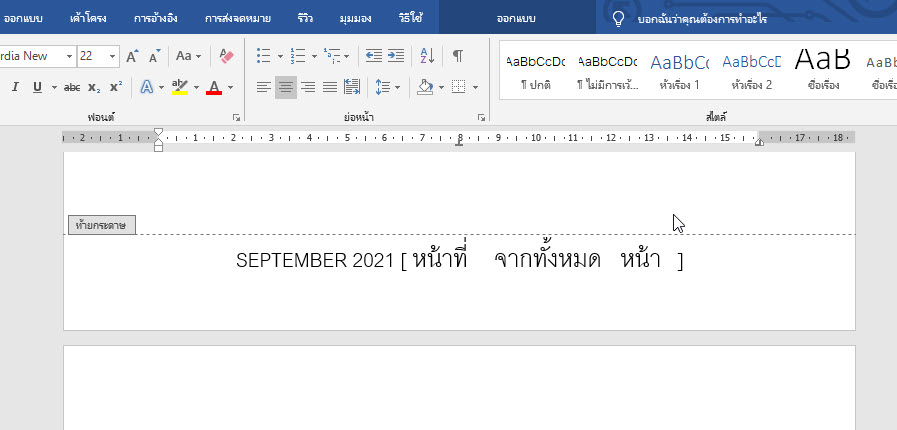
4. ตรงตำแหน่งที่ผม ชี้ลูกศร แดง และ เขียว (ทำทีละอัน) ให้คลิก แล้ว กด CTRL+F9 ครับ
( กด CTRL ค้าง แล้วเคาะแป้น F9 )
คุณจะ เจอ กรอบปีกกา พื้นสีเทา แบบตัวอย่าง
อันลูกศรแดง ให้พิมพ์ไปว่า PAGE (ตรงนี้ล่ะที่ผม เลี่ยงตัวอย่าง ให้เป็นภาษาไทย จะได้ไม่สับสน)
อันลูกศรเขียว คือ จำนวนหน้าทั้งหมด ให้พิมพ์ไปว่า NUMPAGES (มี s ด้วยนะครับ)
สองคำนี้ เป็นคำเฉพาะของ Word ครับ เรียกว่าเป็นตัวแปรของระบบก็ได้
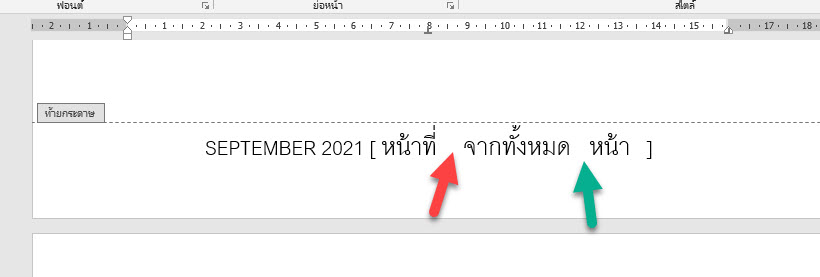
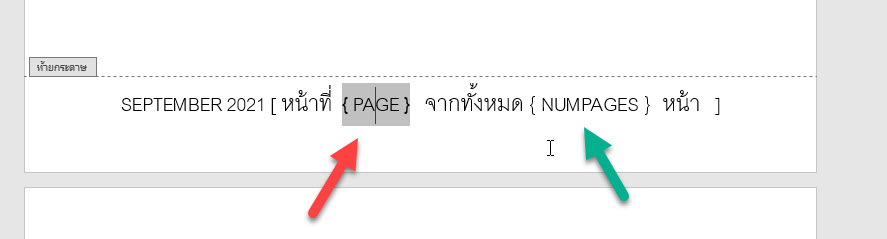
5. เมื่อพิมพ์ PAGE กับ NUMPAGES เสร็จหมดแล้ว ให้เปลี่ยนจากการแสดงโค๊ด เป็นแสดงผลลัพธ์ ครับ
มีหลายวิธี
เคอร์เซอร์อยู่ในพื้นสีเทา แล้วกด แป้น F9 หรือ Shift +F9
หรือถ้า Word บางรุ่น ไม่รับคีย์นั้น ก็ .. คลิกเมาส์ขวา ที่พื้นสีเทา แล้วเลือก "สลับโค๊ดเขตข้อมูล" เมนูอังกฤษ ก็น่าจะประมาณว่า Toggle Field Code ครับ
ตามภาพตัวอย่าง คือ ลูกศรแดง ทำเสร็จแล้ว / ลูกศรเขียว กำลัง รอทำ
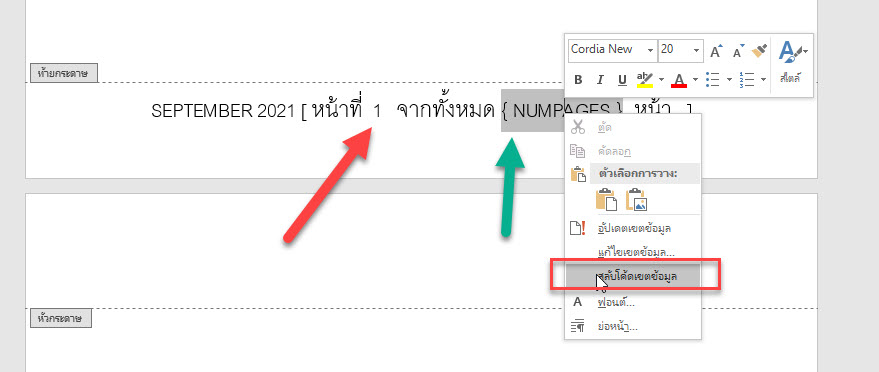
6. ผลที่ได้ ก็น่าจะใช่ตามที่ต้องการ นะครับ
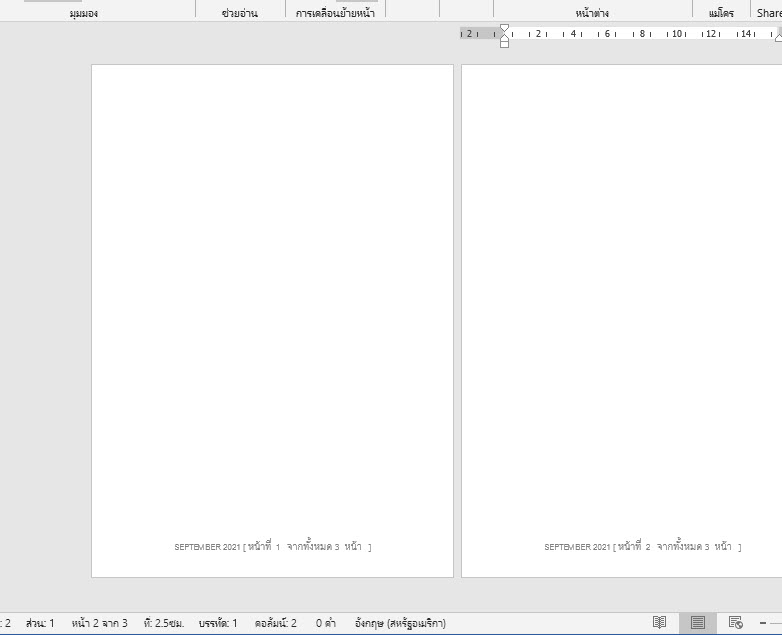
7. หากต้องการแก้ไข CODE ข้างในพื้นสีเทาใหม่ อาจเพราะคีย์ผิดหรืออะไรก็ตาม
(ถ้าจะลบ ก็แค่ ระบาย แล้ว ลบได้เลย)
จะใช้การ เลือกไว้ แล้ว Shift+F9 ก็ได้ครับ หรือ คลิกขวา แล้ว "สลับโค๊ดเขตข้อมูล-Toggle Field Code" ก็ได้ครับ
แต่ควรกด Update ด้วย (ตอนคลิกขวา มีให้เลือก Update อยู่)
แถม กระทู้ ที่น่าสนใจ ครับ
https://ppantip.com/topic/38958363
แสดงความคิดเห็น
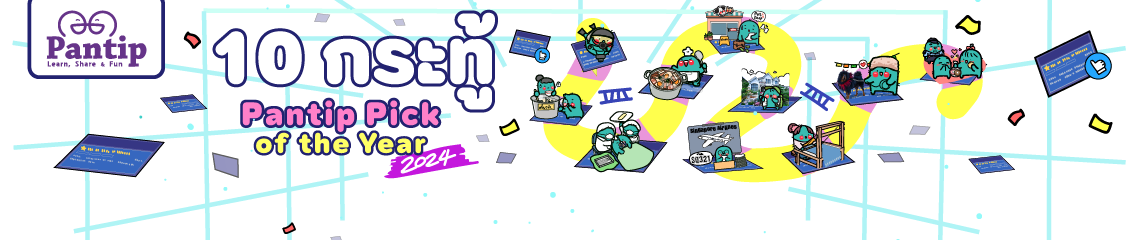


ต้องการเพิ่มเนื้อลงในท้ายในแต่ละหน้าของกระดาษแต่ละหน้าด้วยเนื้อที่แตกต่างกันจะต้องทำยังไงคะ?
พอดีจะสร้างตารางเรียนให้ลูกชายผ่าน Microsoft Word.
เริ่มที่เดือน September จะมีอยู่สามหน้ากระดาษค่ะ!
และต้องใส่ใส่เนื้อหาลงไว้ที่ตอนท้ายของกระดาษที่หน้าแรกว่า >>> September 2021 | Page 1. of 3.
ที่หน้าสอง >>> September 2021 | Page 2. Of 3.
ที่หน้าสาม >>> September 2021 | Page 3. Of 3.
แต่ปัญหาที่เจอคือพยายามทำตามเว็บต่างๆที่เขาลงแนะนำไว้แต่ยังไม่ได้ค่ะ!!!
ปัญหาที่เจอคือ หน้ากระดาน และสาม มันจะขึ้นแสดงเหมือนกันอัตโนมัติกับหน้าแรกน่ะค่ะ!! พยายามเปลี่ยนที่หน้าสองให้เป็น September 2021 | Page 2. Of 3. แต่ทว่า และหน้าสามก็ดันเปลี่ยนมาเป็นเหมือนหน้าสองอีก!! ปวดหัวมากเลยค่ะ!! วนไปวนมาแบบนี้!!!
ใครรู้ช่วยตอบอย่างละเอียดหน่อยนะคะ!!!
ปล. พอจบที่เดือน September แล้ว.
ก็จะสร้างเดือนใหม่ต่อเลยค่ะ!!!
จะมีด้วยกันทั้งหมด5หน้ากระดาษค่ะ!
เดือน October 2021. | Page 1. Of 5.
จะต้องทำยังไงคะเพราะต้องการจะทำต่อกันแต่แค่ต้องการให้แยกในแต่ละเดือนค่ะ!!